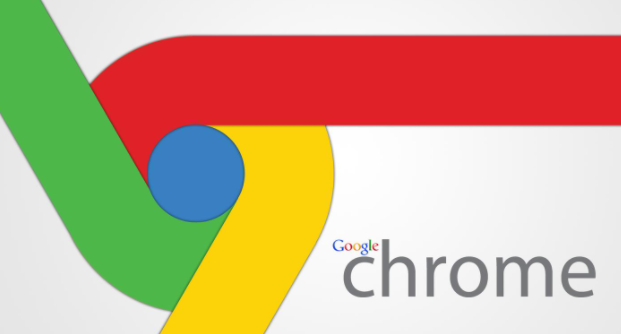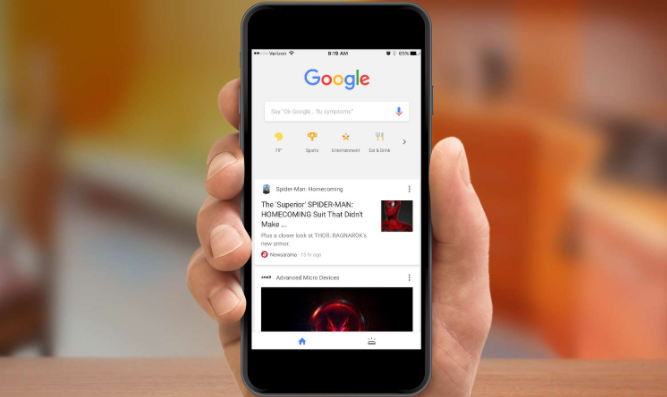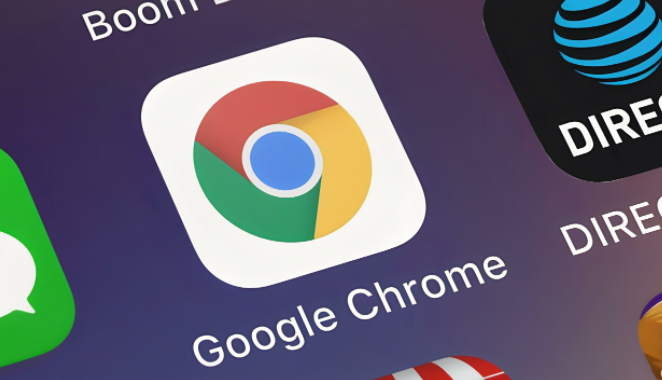教程详情
谷歌浏览器如何设置默认主页?在使用谷歌浏览器时,设置一个默认主页是一个非常实用的功能。默认主页可以帮助我们在每次打开浏览器时,直接进入自己常用的网站,节省了手动输入网址的时间。通过以下简单的步骤,您就可以轻松设置谷歌浏览器的默认主页。如果您还不清楚如何操作,请跟随本文的步骤来进行设置。

设置步骤:
打开谷歌浏览器
首先,确保您的设备已经安装了谷歌浏览器,并启动它。进入设置页面
点击浏览器右上角的三个竖点图标(即菜单按钮),在下拉菜单中选择“设置”选项,进入设置界面。找到“启动时”选项
在设置页面中,向下滚动,找到“启动时”部分。在这里,您可以设置浏览器启动时打开的页面。选择合适的启动方式
在“启动时”选项下,您会看到三种选择:打开新标签页
继续上次的浏览
打开特定网页或一组网页选择“打开特定网页或一组网页”,然后点击“添加新网页”。
输入默认主页的网址
在弹出的对话框中,输入您想要设为默认主页的网址。例如,您可以输入“https://www.google.com”,也可以设置其他常用的网页。输入完成后,点击“添加”按钮。保存设置
设置完成后,您可以直接关闭设置页面。下次打开谷歌浏览器时,您设定的网址将会自动加载,作为您的默认主页。
通过以上几个步骤,您就成功设置了谷歌浏览器的默认主页。无论是个人使用还是工作需要,设置默认主页都能让您更加高效地使用浏览器。
对于更多相关设置和帮助,您可以访问谷歌浏览器官网,获取最新的官方支持和指南。